
Ez a szoftver folyamatosan futtatja az illesztőprogramokat, és így megóvja az általános számítógépes hibáktól és a hardverhibáktól. Ellenőrizze az összes illesztőprogramot most 3 egyszerű lépésben:
- Töltse le a DriverFix alkalmazást (ellenőrzött letöltési fájl).
- Kattintson a gombra Indítsa el a szkennelést hogy megtalálja az összes problémás illesztőprogramot.
- Kattintson a gombra Frissítse az illesztőprogramokat új verziók beszerzése és a rendszer hibás működésének elkerülése érdekében.
- A DriverFix alkalmazást letöltötte 0 olvasók ebben a hónapban.
Ha még nem ismeri a Windows 8.1, 10 koncepcióját, akkor valószínűleg arra számít, hogy a Modern felület ugyanúgy fog viselkedni, mint az asztali. Tehát természetesen azt szeretné, ha az alkalmazásai minimalizálnák és bezárnák őket. Bár ez nem volt túl nehéz a Windows 8 első kiadásával, most még könnyebbé vált.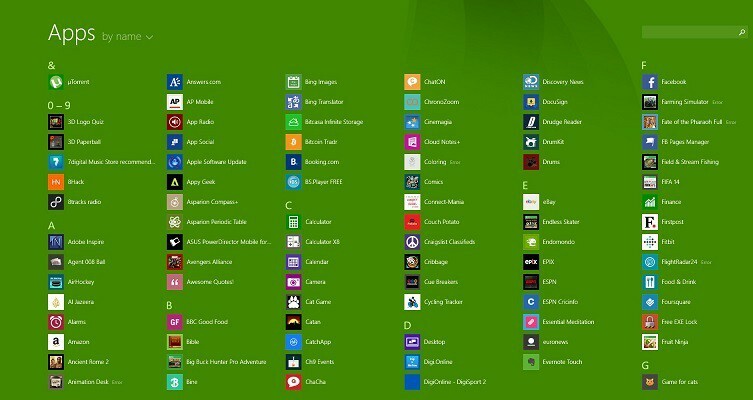
A modern alkalmazások könnyű minimalizálása és bezárása érdekében a Windows Store-ból (néhány felhasználó inkább Metro-alkalmazásnak nevezi őket), attól tartok, hogy a legjobb megoldás a legfrissebb verzió beszerzése lenne
Olvassa el: Javítás: iPhone, iPad, iPod nem szinkronizálódik az iTunes programmal a Windows 8 rendszeren
Tehát, ha sikerült sikeresen frissíteni a Windows 8.1 frissítést, akkor zárja be és minimalizálja a Modern felületen lévő alkalmazások nagyjából nem egyértelműek, és nincs szükségük lépésenkénti útmutatóra se. Csak folytassa, és nyissa meg a kívánt alkalmazást. Valójában ez nem csak az Ön által letöltött vagy használt alkalmazásokkal működik beépített Windows 8 belsejében, hanem különféle beállításokhoz is. Tehát, amikor csak megnyit valamit a Modern felületen, legyen az alkalmazás, program vagy beállítás lebegve az egeret vagy az ujját a tetejére mozgatva láthatja a „bezárást” és a „minimalizálást” gombok. Csakúgy, mint az alulról készített képernyőképemen.
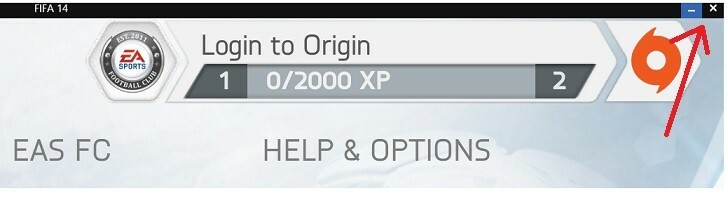
A kicsinyítés és bezárás gombok mellett balra, jobbra, maximalizálásra és bezárásra is fel lehet osztani. Ezek a parancsok állnak rendelkezésre a Modern felületen megnyitott elem bal felső sarkában.
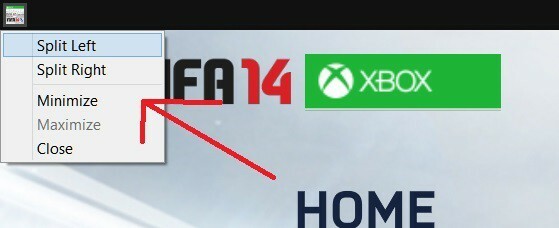
Ha minimalizálta őket, akkor a régi jó tálcán jelenik meg, ahol választhatja, hogy megnyitja-e őket, rögzítheti-e a tálcára vagy bezárhatja-e.
 Olvassa el: A Windows 10 buildjei minimalizálják az asztali játékokat, a felhasználók nem tudják azokat visszaállítani
Olvassa el: A Windows 10 buildjei minimalizálják az asztali játékokat, a felhasználók nem tudják azokat visszaállítani
Míg az alábbiakban talál egy nagyszerű útmutatót, amelyet követhet az alkalmazások minimalizálása és bezárása érdekében a Windows 10 rendszeren, néhány felhasználó komoly problémákkal küzd a Minimalizálás, Nagyítás vagy Bezárás gombokkal. Ha ezzel problémákat tapasztal, kövesse a dedikált útmutatónkban található megoldásokat a fix minimalizálás / maximalizálás / bezárás gomb nem fog működni.
Tudassa velünk a megjegyzés részben, ha ez az útmutató segített Önnek, és további hasznos cikkeket készítünk a Windows közösség számára.


